Si vous souhaitez accéder rapidement à vos sites Web favoris sous Windows 10, vous pouvez leur ajouter des liens dans la barre des tâches Windows 10 pour les lancer en un clic ou cliquer sur l'icône.
Certains navigateurs vous fournissent des outils intégrés pour épingler des sites sur la barre des tâches Windows 10, mais d'autres non. Chrome et Microsoft Edge appartiennent au premier groupe de navigateurs, Firefox au second.
Ce guide vous explique comment épingler des sites dans la barre des tâches Windows 10 sous Chrome, Edge, Firefox et pratiquement tout autre navigateur.
Épingler des sites à l'aide de Google Chrome
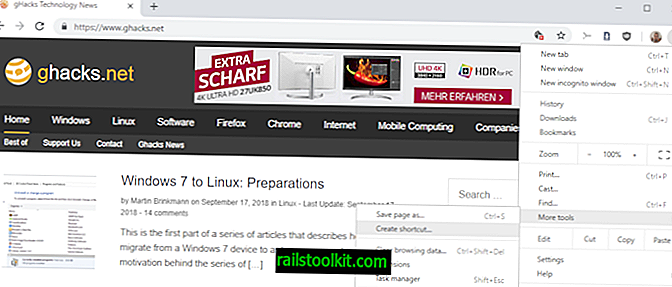
Remarque : à partir de Chrome 71, l'option "Créer un raccourci" est trouvée dans le menu principal et non plus dans Autres outils.

Google Chrome facilite l’épingle des sites dans la barre des tâches. Voici ce que tu dois faire:
- Ouvrez le site que vous souhaitez épingler à la barre des tâches.
- Sélectionnez Menu> Plus d'outils> Créer un raccourci.
- Entrez un nom pour le site.
- Indiquez si vous souhaitez l’ouvrir dans une nouvelle fenêtre.
- Chrome supprime immédiatement le raccourci sur le bureau lorsque vous sélectionnez Créer.
- Faites glisser le raccourci depuis le bureau sur la barre des tâches pour l’ajouter.
Vous pouvez répéter le processus pour tout site que vous souhaitez ajouter à la barre des tâches Windows.
Épingler des sites à l'aide de Microsoft Edge
Microsoft Edge est un autre navigateur Web qui facilite grandement l’ajout de sites à la barre des tâches de Windows 10.
Voici ce que vous devez faire dans Edge:
- Ouvrez le site Web que vous souhaitez ajouter à la barre des tâches Windows.
- Sélectionnez Menu> Épingler cette page à la barre des tâches.
C'est tout ce qu'il y a à faire. Répétez le processus pour tout site que vous souhaitez ajouter à la barre des tâches.
Épinglez des sites à l'aide de Firefox ou d'autres navigateurs

Firefox et de nombreux autres navigateurs Web ne prennent pas en charge l’ajout direct de sites à la barre des tâches.
Bien que vous puissiez utiliser Edge ou Chrome pour cela, vous pouvez ne pas vouloir utiliser ces navigateurs.
Il est possible d'ajouter n'importe quel site à la barre des tâches à l'aide de Firefox et de s'assurer qu'il est chargé dans Firefox.
Le processus n'est cependant pas aussi simple. Et c'est parti:
- Créez un nouveau raccourci sur le bureau qui pointe vers Firefox. L'option la plus simple consiste à ouvrir le répertoire d'installation de Firefox, à cliquer avec le bouton droit de la souris sur firefox.exe, puis à sélectionner créer un raccourci dans le menu contextuel.
- Le répertoire d'installation de Firefox 64 bits par défaut est C: \ Program Files \ Mozilla Firefox.
- Le répertoire d'installation par défaut de Firefox 32 bits est C: \ Program Files (x86) \ Mozilla Firefox.
- Sélectionnez Oui lorsque Windows vous informe que le raccourci ne peut pas être créé dans le répertoire Firefox. Le raccourci est créé sur le bureau à la place.
- Cliquez avec le bouton droit sur le nouveau raccourci Firefox et sélectionnez Propriétés dans le menu.
- Ajoutez l’URL du site que vous voulez ouvrir lorsque vous cliquez sur le raccourci, par exemple "C: \ Program Files \ Mozilla Firefox \ firefox.exe" -url //www.ghacks.net/
- Cliquez sur ok pour enregistrer les modifications.
- Cliquez avec le bouton droit sur le raccourci sur le bureau et sélectionnez "Épingler à la barre des tâches".
Conseil: Vous pouvez modifier l’icône des raccourcis dans Firefox, car ils affichent tous l’icône Firefox par défaut. Vous pouvez également le faire dans les propriétés.
Sélectionnez changer d'icône à cet endroit, puis choisissez une autre icône disponible. Vous pouvez par exemple télécharger le favicon du site et l'utiliser.













